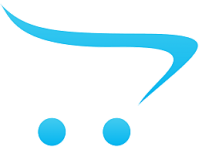Giỏ hàng của bạn chưa có sản phẩm nào!
Trải nghiệm iPadOS 14 với nhiều thay đổi, đặc biệt là các thao tác Apple Pencil
2020-07-01 17:56:06
iPadOS là hệ điều hành dành riêng cho những chiếc iPad mới. Tại sự kiện WWDC 2020 mới đây, Apple chính thức ra mắt phiên bản iPadOS 14 mang đến nhiều thay đổi về cách sử dụng giúp iPad trở thành thiết bị làm việc tốt hơn. Cụ thể, chúng ta cùng đi trải nghiệm iPadOS 14 ngay sau đây nhé!.
Trải nghiệm iPadOS 14 về Widgets
Khi trải nghiệm iPadOS 14 về Widgets bạn sẽ cần phải để thiết bị nằm ngang. Khi đó các Widgets sẽ xuất hiện ở phía bên trái của trang giao diện chính, lúc này bạn chỉ cần nhấn và giữ vào icon nào đó thì nó sẽ cho phép bạn thay đổi vị trí hay xóa hẳn Widgets đó. Ngoài ra, ở góc bên trái sẽ có dấu + để bạn dễ dàng thêm các Widgets khác vào nếu muốn hiển thị.

Người dùng trải nghiệm iPadOS 14 về Widgets
Thông thường khi trải nghiệm iPad, bạn nên để lịch, thời tiết, Apple Music hay mục Stacks để có thể xem nhanh và vuốt qua lại giữa các thông tin với nhau.
Trải nghiệm Apple Pencil trên iPadOS 14

Bút Apple Pencil có nhiều thay đổi mới mẻ
iPadOS 14 có tính năng ấn tượng nhất là Scribble giúp bạn biến chữ viết tay thành text khi sử dụng Apple Pencil. Và tính năng này sẽ không hỗ trợ bút của bên thứ ba, vẽ hay viết bằng ngón tay.
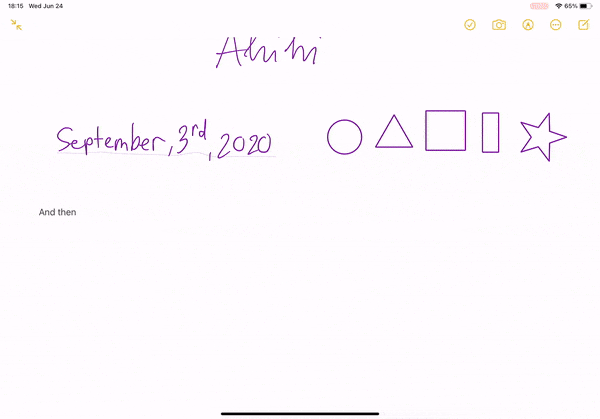
iPadOS 14 có tính năng Scribble biến chữ viết tay bằng text
Nếu bạn muốn trải nghiệm ngay tính năng độc đáo này thì hãy vào ứng dụng Notes trên điện thoại, sau đó chọn cây bút có chữ A thay vì bút vẽ thông thường. Với bút chữ A sẽ giúp bạn viết chữ tay bằng Apple Pencil và sau đó nó sẽ chuyển sang dạng text.
Khi thao tác chuyển đổi chữ viết, bạn chú ý cần phải viết liền lạc, dứt khoát một chữ, không nên viết chậm từng chữ cái một như vậy iPad sẽ hiểu sai mục đích của bạn và sẽ tự cách ra ở mỗi chữ. Cứ mỗi chữ được chuyển đổi thì máy sẽ tự cách ra cho bạn viết tiếp chữ khác. Nhưng hiện tính năng này mới chỉ nhận Tiếng Anh và Tiếng Trung mà thôi.
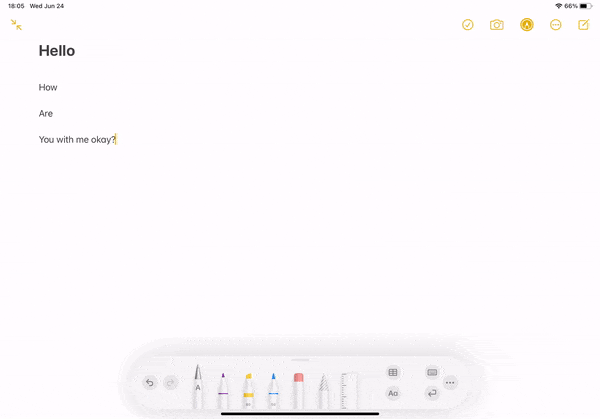
Cách xóa chữ bằng bút chữ A
Ở tính năng xóa chữ, bỏ chữ bạn chỉ cần dùng cây bút có chữ A để “vẽ con giun” đè lên chữ đó thì iPad sẽ tự hiểu và bỏ chữ. Bạn cũng có thể áp dụng nếu muốn bỏ câu hay bỏ dòng chữ không cần thiết.
Ở tính năng highlight chữ text và chữ viết, bạn cũng dùng cây bút chữ A để khoanh tròn, ngay lập tức chữ hay câu bạn mong muốn sẽ highlight cho bạn. Hoặc khi bạn đang sử dụng bút bình thường, sau đó chạm 2 lần vào chữ đó thì nó sẽ highlight lên, từ đó bạn có thể kéo highlight ở bất kỳ đâu mà bạn muốn hoặc chạm 3 lần là cả câu sẽ highlight. Lúc này bạn có thể dùng lệnh copy hoặc cut ra đều được.
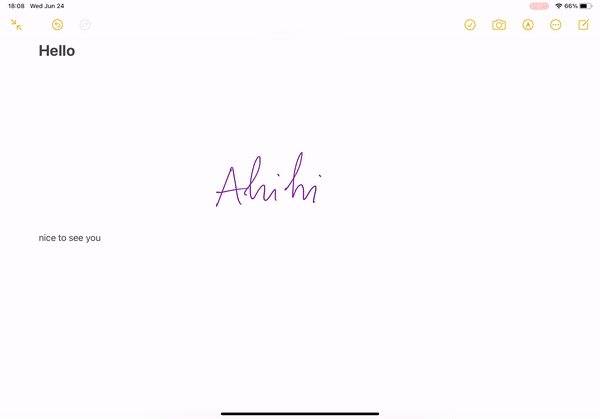
Vẽ hình shape bằng Apple Pencil
Còn nữa với tính năng vẽ hình shape, ví dụ như hình ngôi sao, tròn, vuông, tam giác nét vẽ sẽ méo và chưa nắn nót thì lúc này iPad sẽ tự động biến đổi hình shape đó sẽ thẳng hàng và đẹp hơn. Bạn nên lưu ý rằng nét vẽ phải dứt khoát và chưa nhấc bút lên vội bởi ngay lúc đó iPad sẽ cho bạn hình ảnh shape preview được sửa, lúc này bạn mới có thể nhấc Apple Pencil lên.
Chưa hết, bạn cũng có thể dùng bút để viết đường dẫn link hay từ khóa lên thanh search của trình duyệt web Safari để truy cập trang web bình thường bởi tính năng biến chữ viết thành chữ text. Cuối cùng, bạn cũng có thể viết ngày, tháng, năm sinh và số điện thoại không dùng cây bút chữ A thì ngay lập tức iPad cũng sẽ hiểu và xem đó như một data để bạn có thể truy cập vào lịch hay gọi cho số điện thoại đó.
Trải nghiệm notification Call UI

Hiển thị thông báo trên iPadOS 14
Nếu bạn đang sử dụng một ứng dụng nào đó trên iPad và đồng thời nhận một cuộc gọi từ iPhone hay FaceTime thì phần thông báo cuộc gọi sẽ không còn chiếm một phần màn hình lớn mà chỉ chiếm một chút notification thông báo ở phía trên. Như vậy bạn cũng có thể dễ dàng đồng ý hay từ chối nhanh cuộc gọi.
Giao diện Sidebar

Giao diện Sidebar trực quan hơn
Apple đã thay đổi giao diện ngang với các ứng dụng mặc định và hiển thị thêm Sidebars. Như vậy, giao diện sẽ trở nên trực quan hơn, đặc biệt là đối với các ứng dụng như Photos hay Apple Music. Tuy nhiên, trong ứng dụng Music vẫn gặp phải lỗi gõ Tiếng Việt.
Như vậy, sau khi đã trải nghiệm iPadOS 14 với những tính năng nổi bật bạn sẽ nhận ra có sự thay đổi ít nhiều trong việc sử dụng thiết bị iPad hàng ngày, đặc biệt là những người thường xuyên sử dụng Apple Pencil.
Tin xem nhiều
Các Tính Năng Mới Nổi Bật Và Thông Tin Bạn Cần Biết Trên iOS 14
2020-09-19 15:51:44
iPhone XS | XS MAX - Siêu Phẩm SmartPhone cao cấp từ Apple.
2018-09-13 02:47:29
Cách khởi động lại iPhone XS/XR, đưa vào chế độ DFU, chế độ Recovery
2018-10-12 12:03:42
XEM VIDEO MÀU THỰC TẾ CỦA IPHONE 11 - 11 PRO - 11 PRO MAX
2019-11-22 12:09:50
Cách cấu hình 2 SIM online cùng lúc trên iPhone XS Max 2 SIM quốc tế
2018-09-30 13:46:25